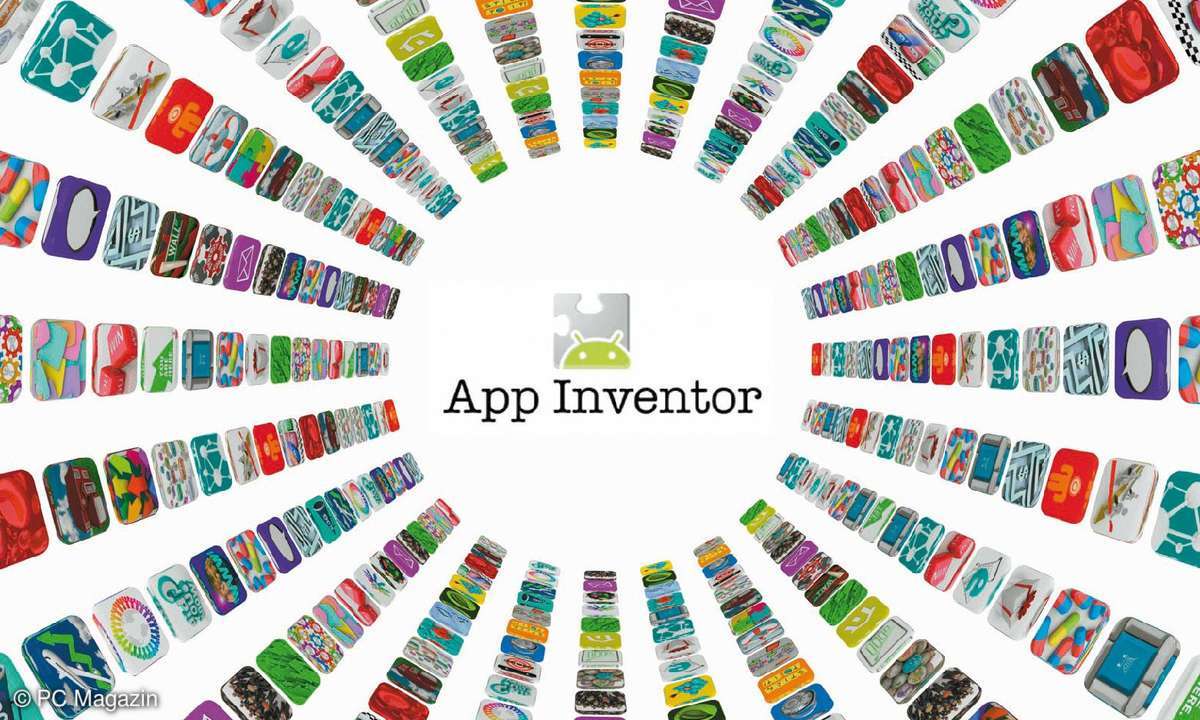iCloud: Kontakte und Kalender auf Android synchronisieren oder übertragen
- iOS, iCloud & Co. mit Android synchronisieren: Typische Probleme und Lösungen
- iCloud: Kontakte und Kalender auf Android synchronisieren oder übertragen
- iTunes: Musik vom Mac auf Android via Google-Cloud übertragen
- Android: Fotos, Musik oder Videos auf Mac oder MacBook übertragen
Am einfachsten synchronisieren Sie iCloud-Kontakte und Termine über Ihren Google-Account. Sind Sie neu in der Android-Welt, und haben Sie noch kein Google-Konto angelegt, richten Sie eines ein. Schließlich können Sie auch nur so neue Apps auf Ihr Mobilgerät laden. Richten Sie anschließend Ihren...
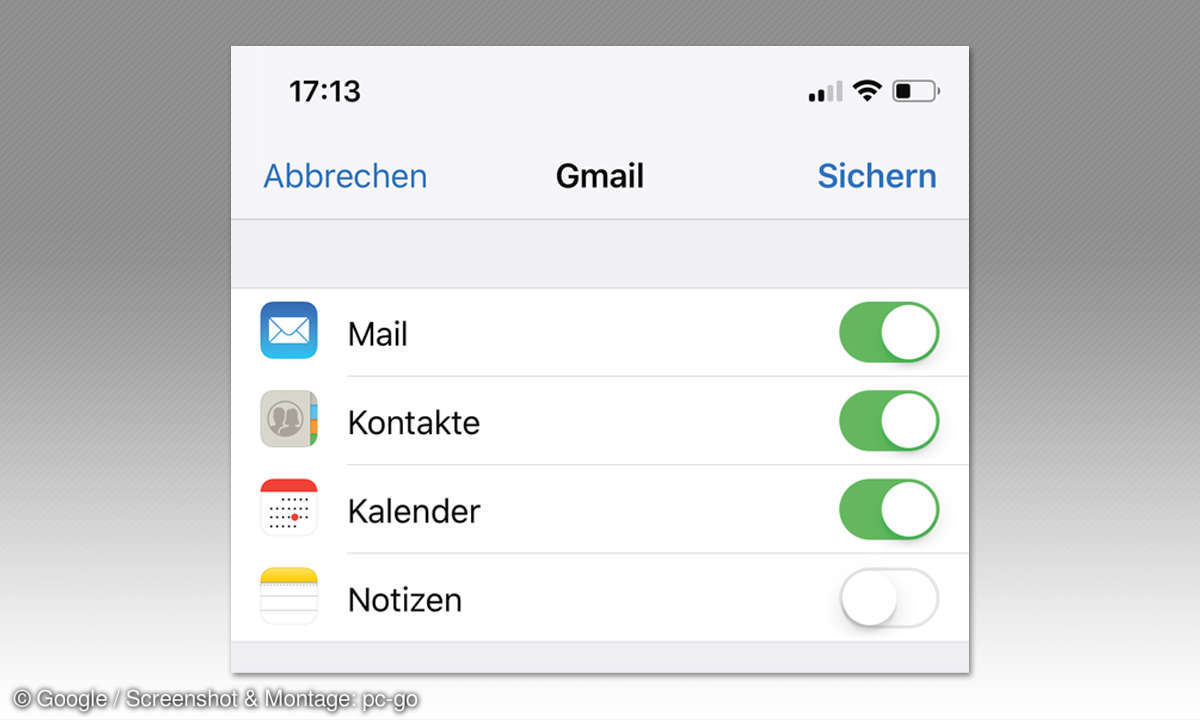
Am einfachsten synchronisieren Sie iCloud-Kontakte und Termine über Ihren Google-Account. Sind Sie neu in der Android-Welt, und haben Sie noch kein Google-Konto angelegt, richten Sie eines ein. Schließlich können Sie auch nur so neue Apps auf Ihr Mobilgerät laden. Richten Sie anschließend Ihren Google-Account als neues Konto auf Ihrem Apple-Gerät ein.
Tippen Sie dazu in den Einstelllungen auf Accounts & Passwörter. Im nächsten Fenster wählen Sie Account hinzufügen, um dann auf Google zu tippen. Geben Sie Ihre Google-Mail-Adresse ein, und wählen Sie Weiter, um das dazugehörige Passwort einzugeben. Mit Weiter gelangen Sie zum nächsten Schritt, bei dem Sie festlegen, was synchronisiert werden soll. Verschieben Sie die Regler, so dass zum Beispiel Kontakte und Kalender mit Ihrem Google-Konto abgeglichen werden.
Sobald Sie sich danach auf Ihrem Android-Gerät mit dem gleichen Google-Account anmelden, werden die ausgewählten Elemente auch auf dieses Gerät übertragen. Sie können jederzeit über Ihren Browser nach der Anmeldung bei Google auf die Kontakte und den Kalender zugreifen.

Am einfachsten übertragen Sie Ihre iCloud-Kontakte über die Google-Cloud auf ein Android-Gerät. Dabei werden die Kontakte aber „nur“ übertragen und nicht im eigentlichen Sinne synchronisiert. Ändern Sie also zu einem späteren Zeitpunkt einen Kontakt, müssen Sie ihn auch in den Google-Kontakten ändern. Melden Sie sich über den Browser bei iCloud an, und wechseln Sie zu den Kontakten. Markieren Sie alle Kontakte mit Strg + A. Wählen Sie in der Befehlszeile unten das Einstellungsrad, und klicken Sie auf vCard exportieren.
Die entsprechende Datei wird im Download-Ordner gesichert. Öffnen Sie in Ihrem Browser Ihren Google-Account (https://contacts.google.com), und wählen Sie in der Navigationsleiste links den Eintrag Importieren. Klicken Sie auf CSV oder vCard-Datei und wählen die Datei aus dem Download-Ordner aus. Klicken Sie auf Importieren. Sie können danach von Ihrem Android-Gerät auf die Kontakte zugreifen.